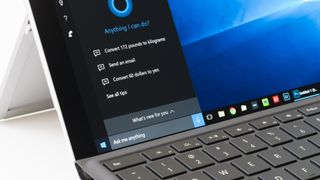Windows 10 のパスワードを変更する方法をいつ知る必要があるかはわかりません。しかし、トップのサイバー セキュリティ専門家がほぼ満場一致で推奨しているのは、固有のパスワードを使用し、定期的に変更することであることはわかっています。
オンライン アカウントに Windows 10 デバイスと同じパスワードを使用している場合 (特に Microsoft アカウント経由でログインしている場合)、それは潜在的なセキュリティ リスクであり、すぐに修正する必要がある状況です。何百もの異なるパスワードを決して覚えられないのではないかと心配している場合は、最高のパスワード マネージャーの 1 つがあなたのために面倒な作業を行ってくれます。
Windows 10 でのパスワードの変更は実際には非常に簡単なプロセスであり、わずか数分で行うことができます。これは非常に便利です。一度実行すれば心配する必要はありません。少なくとも毎回パスワードをリセットする必要があります。数ヶ月。
補足: Microsoft アカウントでログインしている場合は、そのサイト(新しいタブで開きます) にアクセスしてパスワードを変更する必要があります。また、Microsoft では、パスワードをまったく使用せずにアカウントにログインできるようになりました。
それ以外の場合: Windows 10 でパスワードを変更する方法がわからない場合は、以下の段階的な手順に従ってください。数分以内にデバイスは安全になります。
1. [スタート]メニューを開き、[設定]を選択します
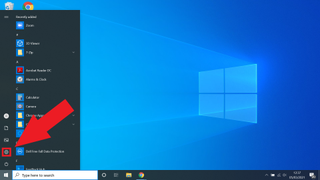
[スタート] メニューはツールバーの左下隅にあり、Windows ロゴを押すだけで開きます。あるいは、スタート メニュー アイコンの右側にある検索バーに「設定」と入力することもできます。
2.アカウントを選択します
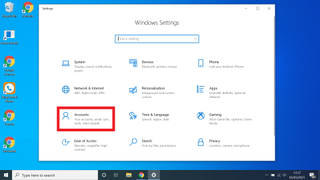
[設定] メニューが開いたので、[アカウント] オプションを選択する必要があります。何らかの理由でアカウントを見つけるのが難しい場合は、設定メニューの上部にある検索バーを使用してアカウントを検索することもできます。
3. サインイン オプションを選択します
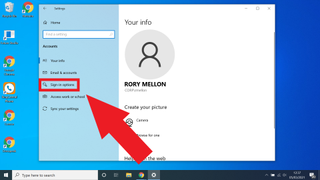
アカウント メニューの左側に沿って実行されるのは、サブメニューのリストです。リストから「サインイン オプション」というラベルが付いたものを選択します。ここでも、[サインイン オプション] タブを見つけるのに問題がある場合に備えて、検索バーもあります。
4. 「パスワード」で、「変更」を選択します
![Windows 10 でパスワードを変更する方法 - [変更] を選択します](/public/images/futurecdn/Ad33XugRyDvJgrA68cieHo-320-80.png)
サインイン オプション メニューには、「パスワード」というタブがあり、それを選択して、下部にある変更ボタンを押します。Ctrl + Alt + Del を押して、その後に表示されるサブメニューから「パスワードの変更」を選択することもできます。
5. 現在のパスワードを入力します
この時点で、現在のパスワードを入力するよう求められます。したがって、Windows 10 デバイスに現在設定されているパスワードを入力するだけです。
6. 新しいパスワードを入力します
新しいパスワードを選択できるようになります。実際に覚えているものであることを確認するために、パスワードの確認も求められます。パスワードのヒント、つまりパスワードを忘れた場合に記憶を呼び起こす単語やフレーズを設定することもできます。
ただし、パスワードのヒントを選択するときは注意してください。ヒントをあまり目立たないようにしてください。そうしないと、望ましくない人々にデバイスへの簡単なアクセスを与えてしまうことになります。
その他の Windows 10 のヒント
Windows 10 のプロダクト キーを確認する方法| Windows 10 でファイルを暗号化する方法| Windows 10 のインストール方法| Windows 10 で Bluetooth をオンにする方法| Windows 10 でスクリーンショットを撮る方法| Windows 10 セーフ モードで起動する方法| Windows 10 で画面を分割する方法| Windows 10 で画面を録画する方法| Windows 10 でドライバーを更新する方法| Windows 10でネットワーク ドライブに ping をマッピングする| Windows 10 をアップデートする方法| Windows 10 で出荷時設定にリセットする方法| Windows 10 を高速化する方法|Windows 10を再インストールする方法